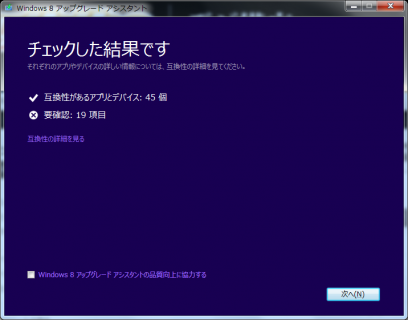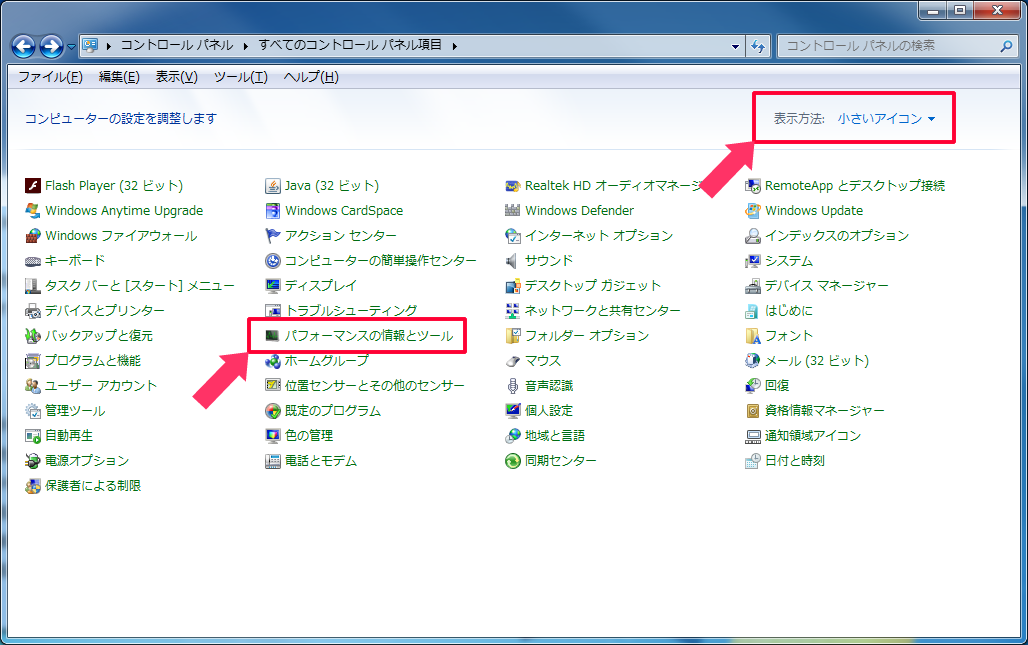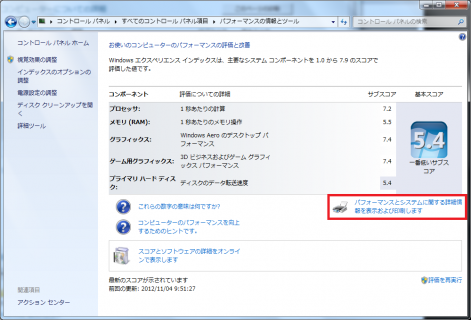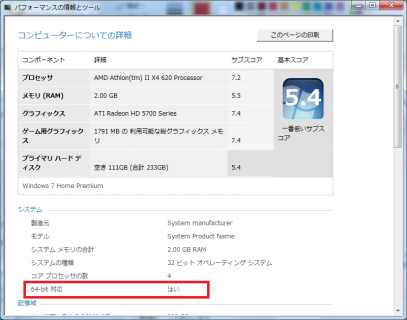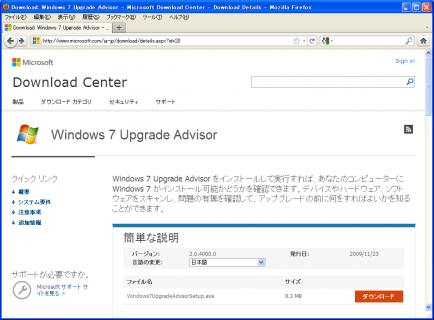メインパソコンはWindows 8 Pro 64ビットにアップグレードしましたが、我が家にはもう一台、リビングで使用しているパソコンがあります。
※現在(2015/05時点)はWindows8.1が販売されています。
※ Windows8.1 32bit/64bit同梱 ※ ※ Windows8.1 Pro 32bit/64bit同梱 ※
OSは「Windows7 Home Premium」 の32ビットです。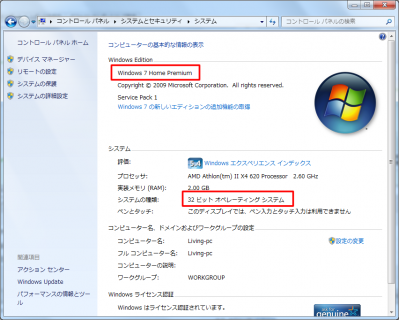
こちらも「Windows8 Pro」の64ビットに変更しようと思ったのですが、アップグレードアシスタントを利用した方法だと変更前と同じビット数の「Windows8 Pro」の32ビットにアップグレードされてしまします。
そこで、
 data-ad-format="auto">
data-ad-format="auto">
data-ad-format="auto">
data-ad-format="auto">
リビングパソコンでダウンロード版のプロダクトキーを購入し、メインパソコンをアップグレードした時に作成した「DVDメディア」を利用して「Windows7 Home Premium 32ビット」から、直接「Windows8 Pro 64ビット」に変更できるかやってみました。メインパソコンは、変更前のOSが「Windows 7 Ultimate 64ビット」だったので、作成した「DVDメディア」の内容も64ビットになっています。
まずは、リビングパソコンの「Windows7 Home Premium」から「Windows8 Pro」のプロダクトキーを購入するため「Windows 8 アップグレードアシスタント」を起動します。チェック結果に要確認項目がありましたが、ビット数を変更するとソフトウェアは再インストールになるので無視します。